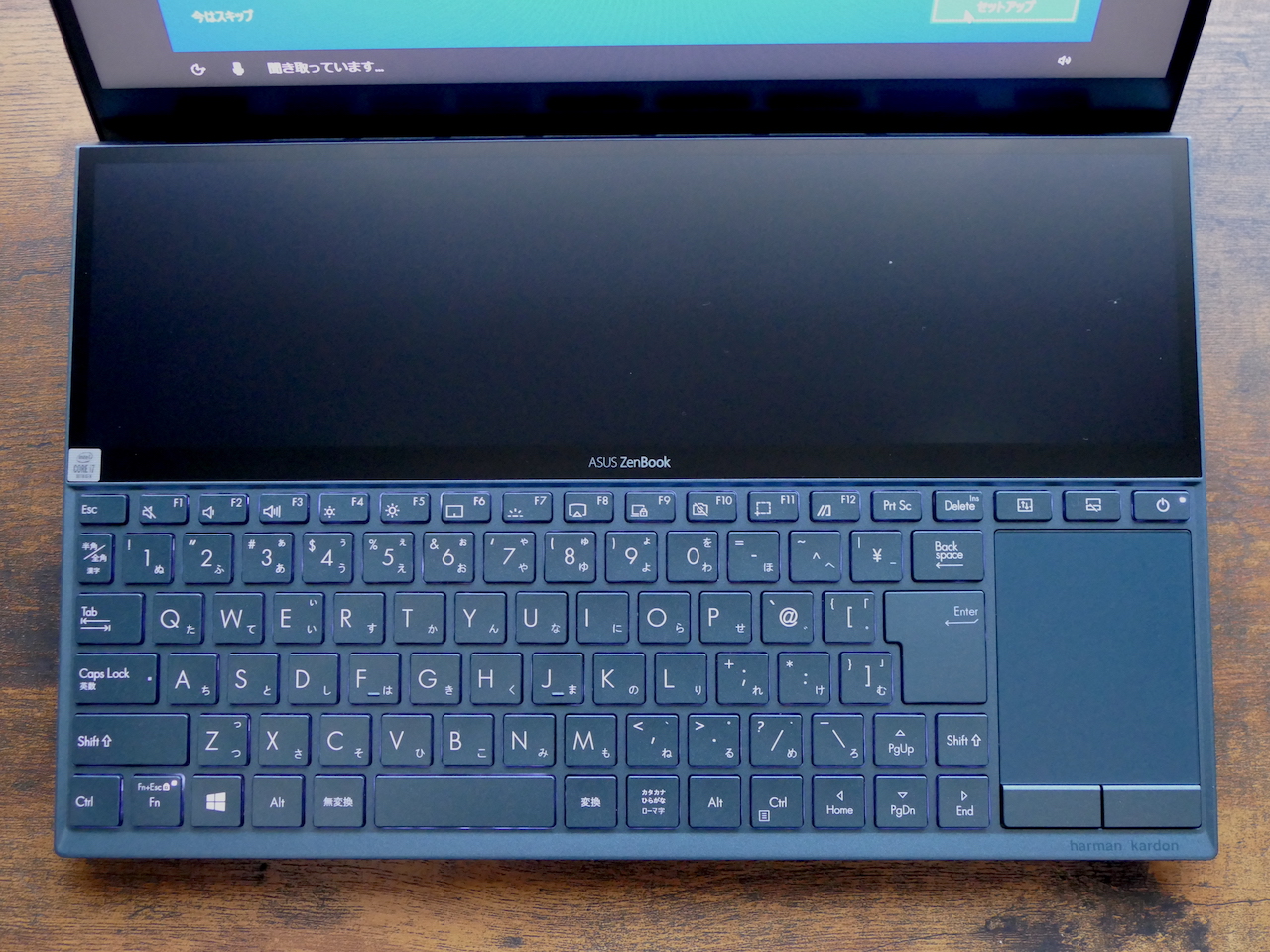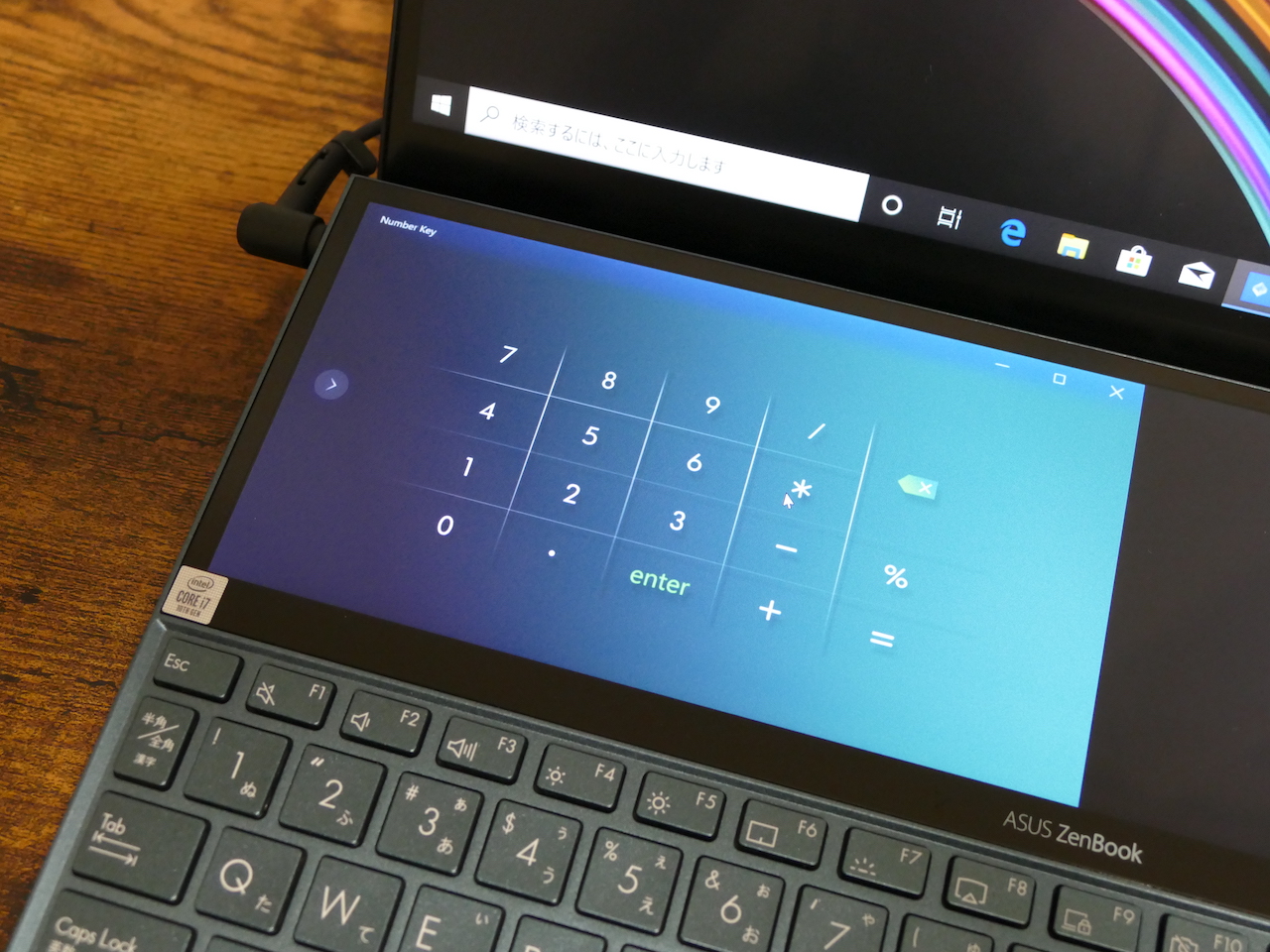■ScreenPad+は何に使うか?
さて、肝心のScreen Pad+をどう活用すべきか。初回起動時にチュートリアルがしっかり表示されるので、これをきっちり読めば使い方が分からなくて困るということはありません。
例えば、Screen Pad+にはウィンドウサイズを1/3や1/2に分けて表示できます。ウィンドウを移動して、特定の場所でドロップすればOK。

▲例えば、この部分にウィンドウを移動すると1/3サイズで表示される
セカンドディスプレイを活用すれば、情報検索しながらテキスト入力をしたり、再生中の音楽を確認しながら14インチのディスプレイを丸々別の用途に活用できたりするわけです。
もちろん、外部モニターがあれば普通に行えることではありますが、やはりそれをノートPC1台で完結できるのはユニーク。別途モニターを設置できないようなスペースでも活用できるし、膝上でも2画面で作業できるという意味で独自の価値を感じます。
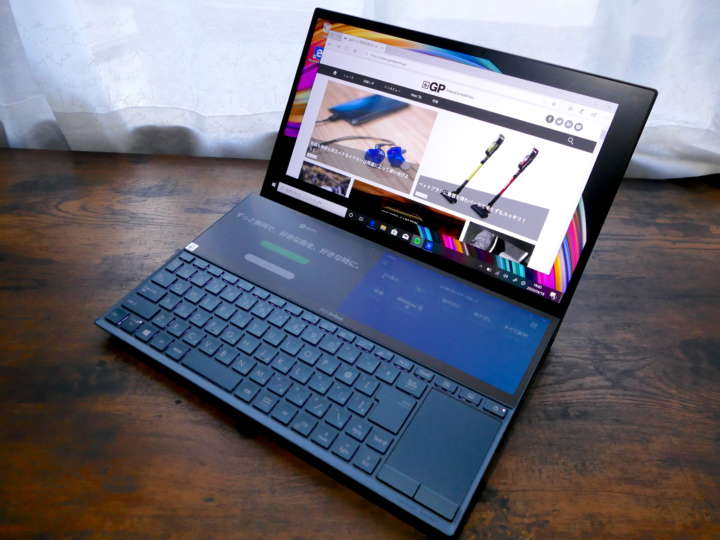
▲セカンドディスプレイで、Spotifyでの音楽再生画面やホットキーを表示しつつ、メイン画面でブラウジング
またアプリの組み合わせパターンを登録しておけるのは秀逸です。“いつもの配置”さえ固まれば、作業をすぐにスタートできるのが便利でした。

▲ここのアイコンにアプリのグループを登録しておける
標準搭載アプリには手書きの入力があります。難読漢字を入力して検索するような使い方が可能。また、テンキー表示にもなります。

▲うっかり読めないときには、手書きで検索できます
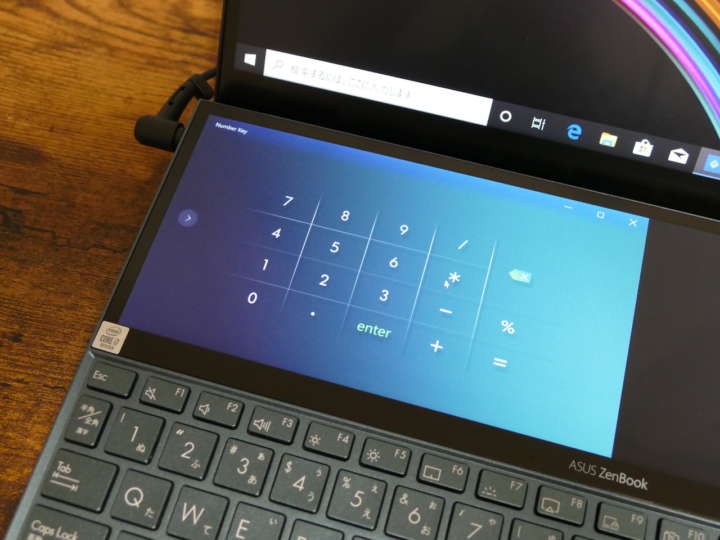
▲数字の入力をタッチディスプレイしてもOK
さらに、1つのアプリを2画面に広げて贅沢に使う場合ならどう活用できるか、いろいろ試してみました。
惜しかったのは、標準アプリの「PhotoDirector」。画面配置が難しくて、セカンドディスプレイ側に写真を表示すると細部を確認できないし、メイン側に写真を配置すると細かい編集ができず…。2画面活用機能こそ用意されていたものの、筆者は十分に使いこなせませんでした。

▲プリインストールされていた「PhotoDirector」を2画面表示にした状態

▲一瞬良い感じかと思ったのだが、セカンドディスプレイの表示領域が小さいので、編集ツールが見えない…
一方で、しっくりきたのはAdobeの動画編集ソフトである「Premiere Pro CC」。ワークスペース中のパネルを分離できるので、タイムラインなどをセカンドディスプレイ側に表示しておくと落ち着きました。
ただし、これが「After Effects」だと、パネルを縦に伸ばしたいこともあるので、ちょっと使いづらいことも…。絶妙に「Premiere Pro」向けかも。

▲Adobe Premiere Pro CCで素材とタイムラインをセカンドディスプレイに表示し、メインディスプレイでプレビューするスタイル
意外と便利だったのが、フォルダやファイルを置いておくスペースとして使う方法。写真の現像・編集などは、1アプリを2画面に広げるのにこだわるよりも、メインディスプレイに全画面表示しつつ、セカンドディスプレイをファイル操作に当てるのが良いと思いました。

▲Adobe Lightroom CCで現像しつつ、ファイル管理をセカンドディスプレイでするイメージ
あとは、うっかり試し忘れましたが、最近流行りのWeb会議で全画面表示しつつセカンドディスプレイで事務作業やメモを撮るのもありでしょう。ただし、画素数は92万なので悪しからず。

▲92万画素のWebカメラ。Windows Helloをサポートしており、顔認証でのログインは快適だった
* * *
ZenBook Duoは、斬新な作りゆえに故障が心配という人もいるでしょう。しかし、メーカー保証としての通常保証に加え、購入後30日以内にMyASUSに登録すれば、「ASUSのあんしん保証」も1年間つきます。ウィルスや落下破損など、故障原因を問わず、1回までは20%負担額で修理可能。
また、60日以内に加入料1万4800円を支払って「ASUSのあんしん保証Premium」に加入した場合には、保証期間は3年3回まで延長可能。メーカー国内保証も3年間に延長されます。
これらを考慮すれば、2画面ノートPCにも安心して挑戦できるはず。税込18万円なら、ちょっと背伸びして挑戦しても良いという人もいるのでは。
>> ASUS
[関連記事]
テレワークを快適にしてくれるPC系ガジェット5選
文/井上 晃
 井上 晃|スマートフォンやタブレットを軸に、最新ガジェットやITサービスについて取材。Webメディアや雑誌に、速報、レビュー、コラムなどを寄稿する。Twitter
井上 晃|スマートフォンやタブレットを軸に、最新ガジェットやITサービスについて取材。Webメディアや雑誌に、速報、レビュー、コラムなどを寄稿する。Twitter